Как правильно делать Инстаграм Reels

Наконец-то Инстаграм запустил свои Reels в более чем 50 странах, включая США (пока что не доступно в Казахстане). Reels, станет ответом очень популярному ТикТоку, причем Инстаграм не спроста выбрал именно данный момент, учитывая сложившуюся ситуацию с запретом ТикТока в некоторых странах. В данной статье мы подробно расскажем вам о том, как правильно снимать Reels, чтобы стать популярным.
Содержание
- Что такое Инстаграм Reels
- Как записать собственное Reels видео
- Выберите режим Reels
- Выберите скорость воспроизведения
- Используйте Таймер
- Добавьте Музыку
- Добавьте Эффекты
- Создайте оригинальный Reels
- Как работает функция «Выровнять»
- Как поделиться своим Reels видео в Инстаграме
- Советы, чтобы сделать ваше видео популярным
- Необычные Фильтры
- Как идти в ногу с Инстаграм Трендами
Что такое Инстаграм Reels
Reels — это короткие видео-ролики до 15 секунд, которые в первую очередь должны привлечь аудиторию ТикТока. Более подробно о том, что такое Reels и как они работают, вы можете узнать здесь.
Как записать собственное Reels видео
Reels — это ещё одна возможность создавать необычный и авторский контент. Reels обладают огромной библиотекой аудио, эффектов и стикеров. Вы можете, записать новое видео, или загрузить уже имеющийся файл из своей галереи. Сейчас мы вам пошагово расскажем, как записать Reels видео.
Выберите режим Reels
Откройте камеру Инстаграма или же выберите пункт «Своя История» в левом верхнем углу. Среди прочих режимов выберите Reels.

Выберите скорость воспроизведения
Для создания видео, иногда нужно его ускорить или наоборот замедлить. Инстаграм позволяет своим пользователям выбрать скорость воспроизведения только перед началом записи видео. К сожалению, изменить скорость загруженного видео невозможно.
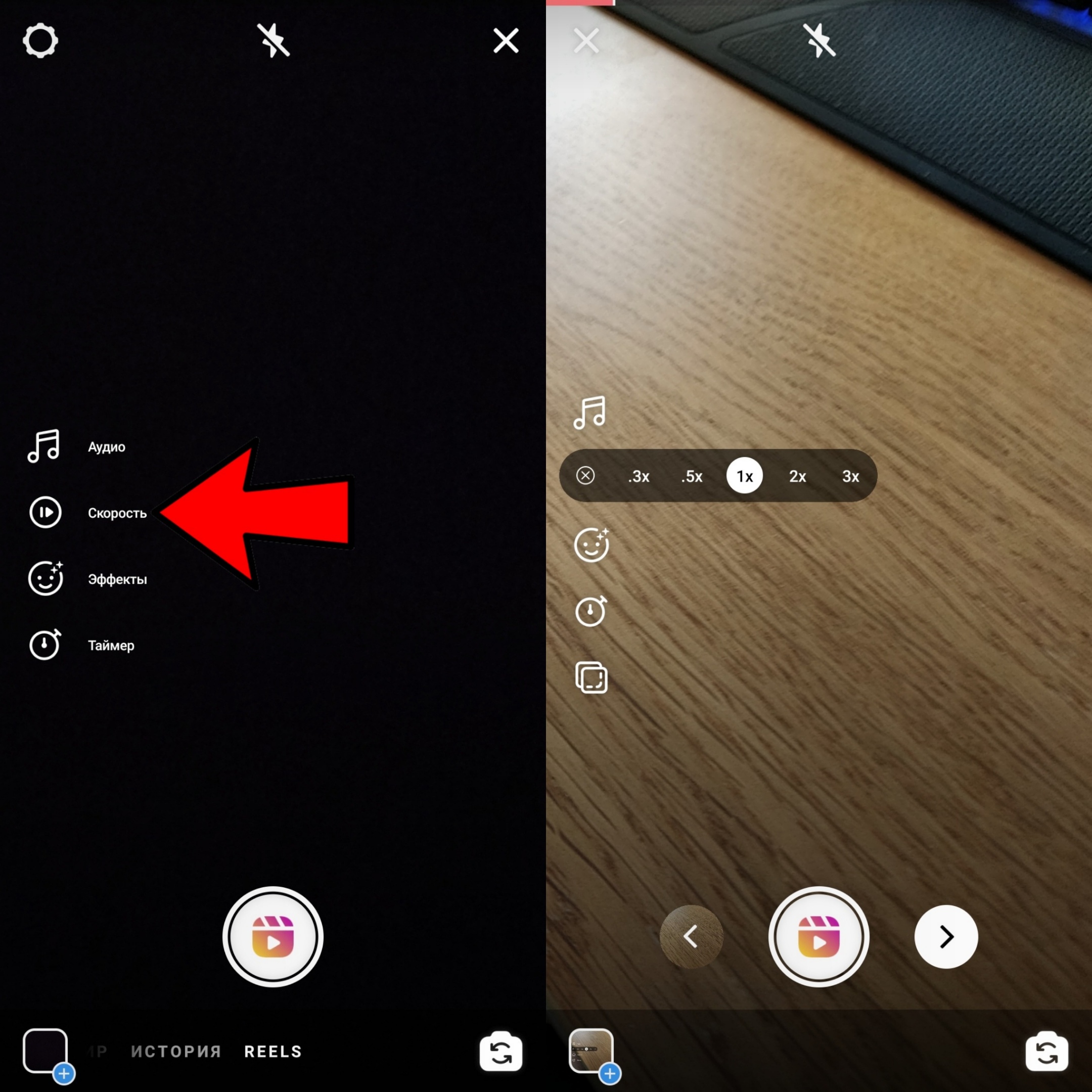
Чтобы поменять скорость выберите соответствующий пункт в левом меню.
Используйте Таймер
Вы можете заранее установить желаемую продолжительность видео (но не длиннее 15 секунд), чтобы вам не приходилось вручную останавливать запись.
Выберите пункт «Таймер», и используя ползунки установите необходимую продолжительность видео.
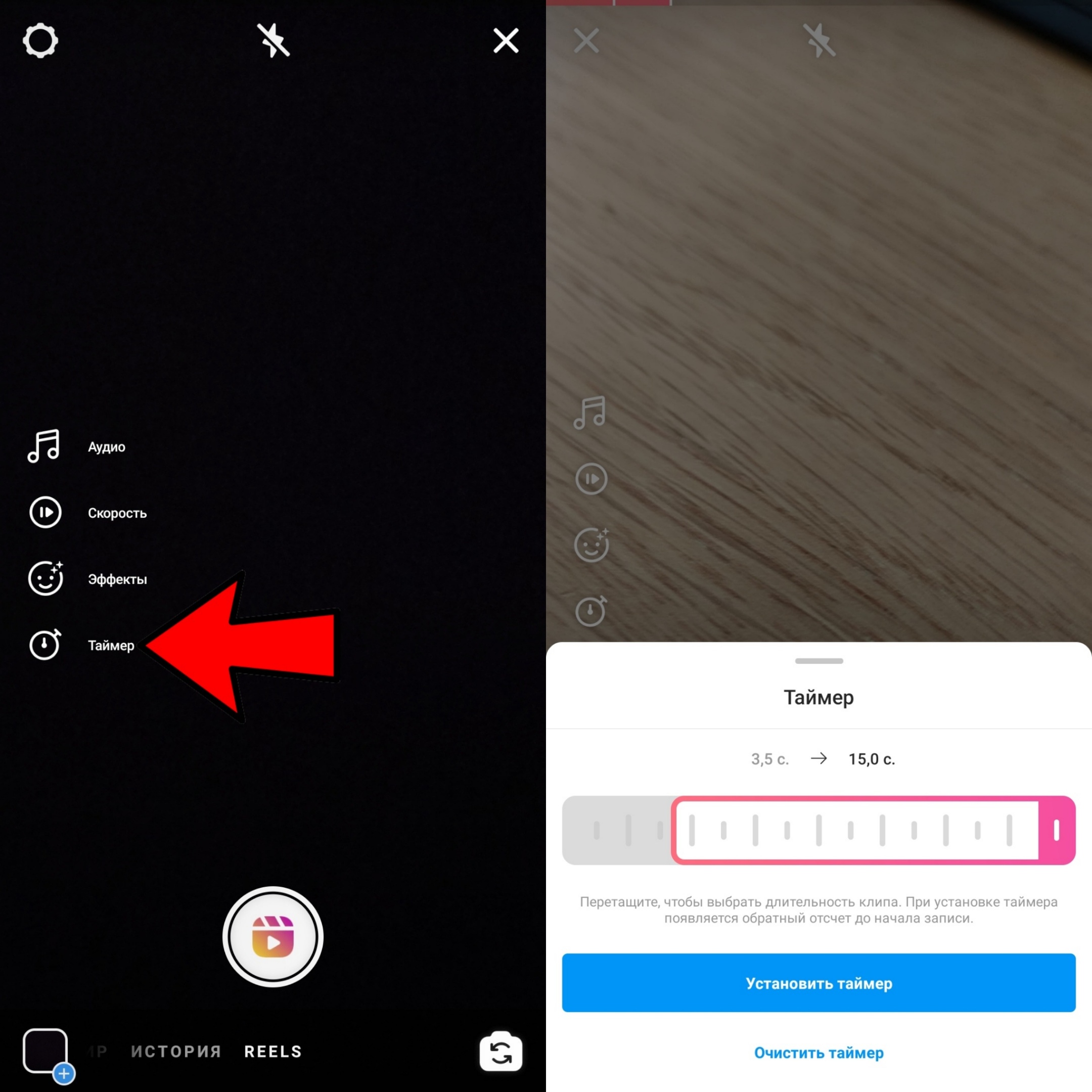
Примечание: При использовании данной функции, автоматически будет добавлен 3-х секундный отсчет перед началом записи.
Добавьте Музыку
Reels имеет свою собственную библиотеку аудио. Вы сможете добавить музыку до или после записи видео, вы также можете использовать и оригинальную аудио-дорожку.
Выберите пункт «Аудио», и вам откроется библиотека Reels. Вы можете воспользоваться поисковой строчкой в верху экрана.
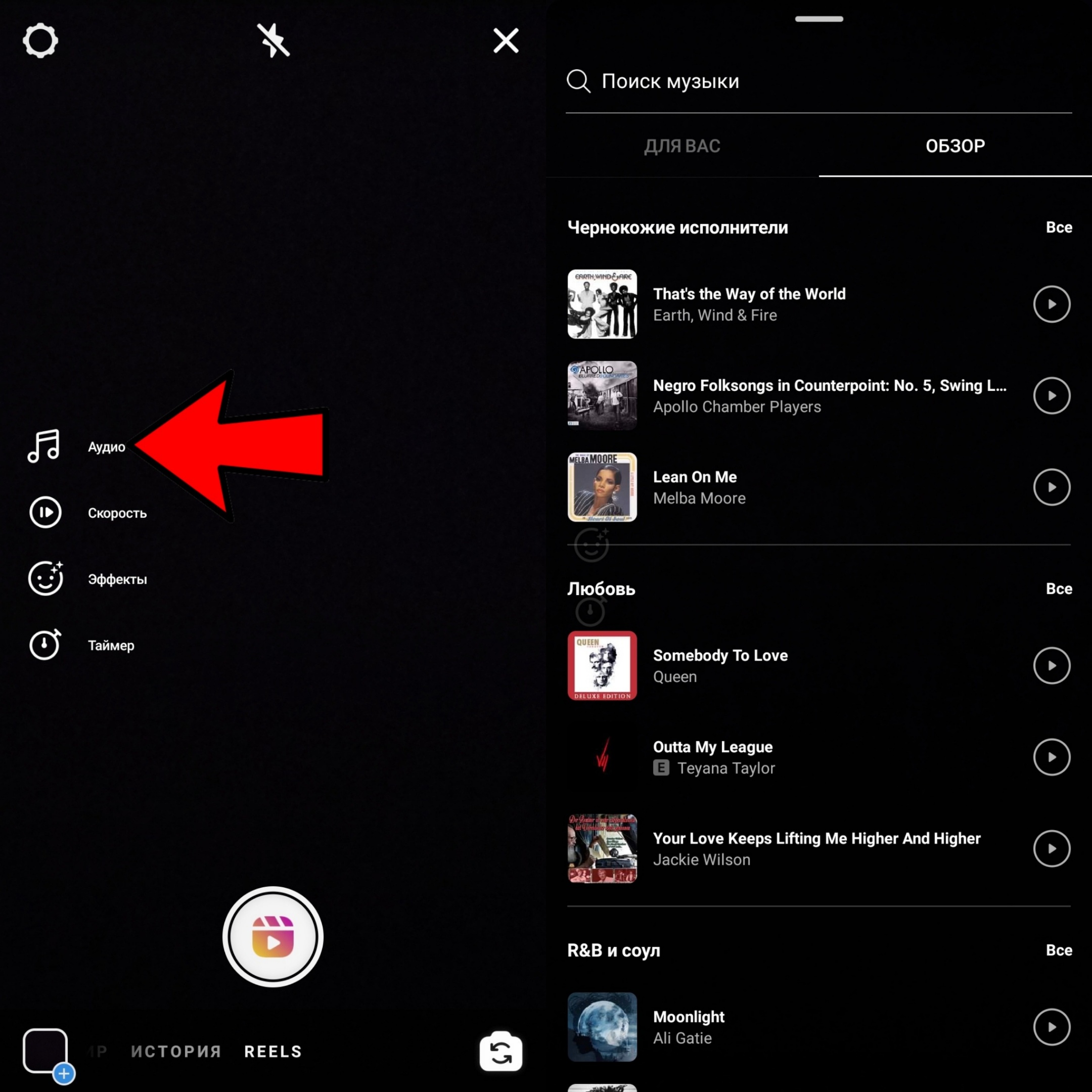
После того как вы выбрали песню, откроется аудио редактор, в котором вы спокойно сможете выбрать необходимый отрезок, плюс ко всему имеются слова песни. После редактирования. Нажмите «Готово».
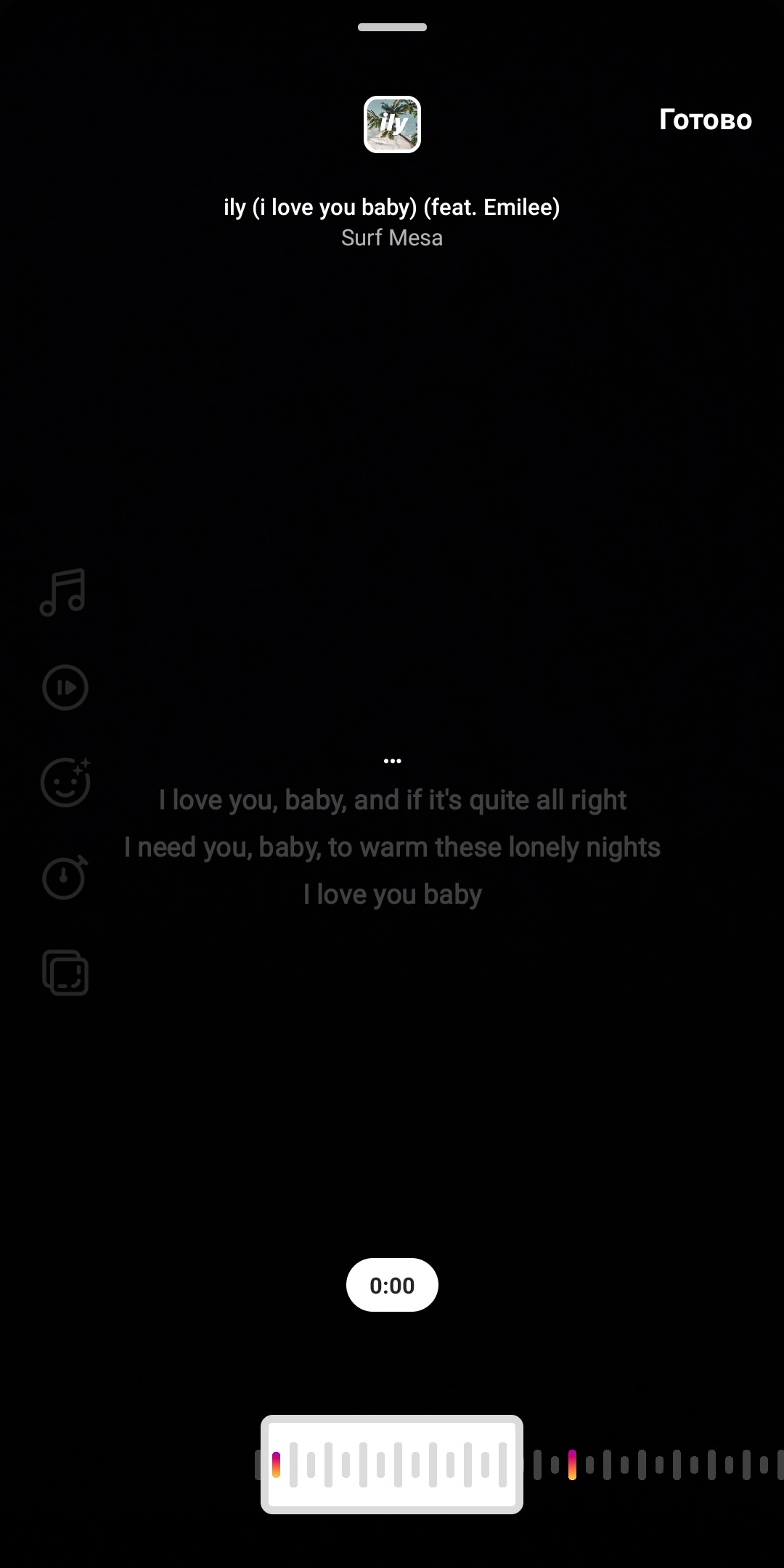
Примечание: Если вы добавили аудио до записи, а затем изменили скорость воспроизведения, то вы заметите, что аудио проигрывается некорректно. Но не волнуйтесь, как только вы закончите запись аудио будет проигрываться в нормальной скорости.
Статья в тему: Как запретить другим пользователям использовать ваше аудио в Reels
Добавьте Эффекты
Теперь мы переходим к самому интересному. У Reels также имеется и своя библиотека эффектов и фильтров, а учитывая тот факт, что Инстаграм позволяет своим пользователям создавать собственные эффекты, библиотека Reels почти бесконечна.
Чтобы добавить Эффект выберите соответствующий пункт в левом меню.
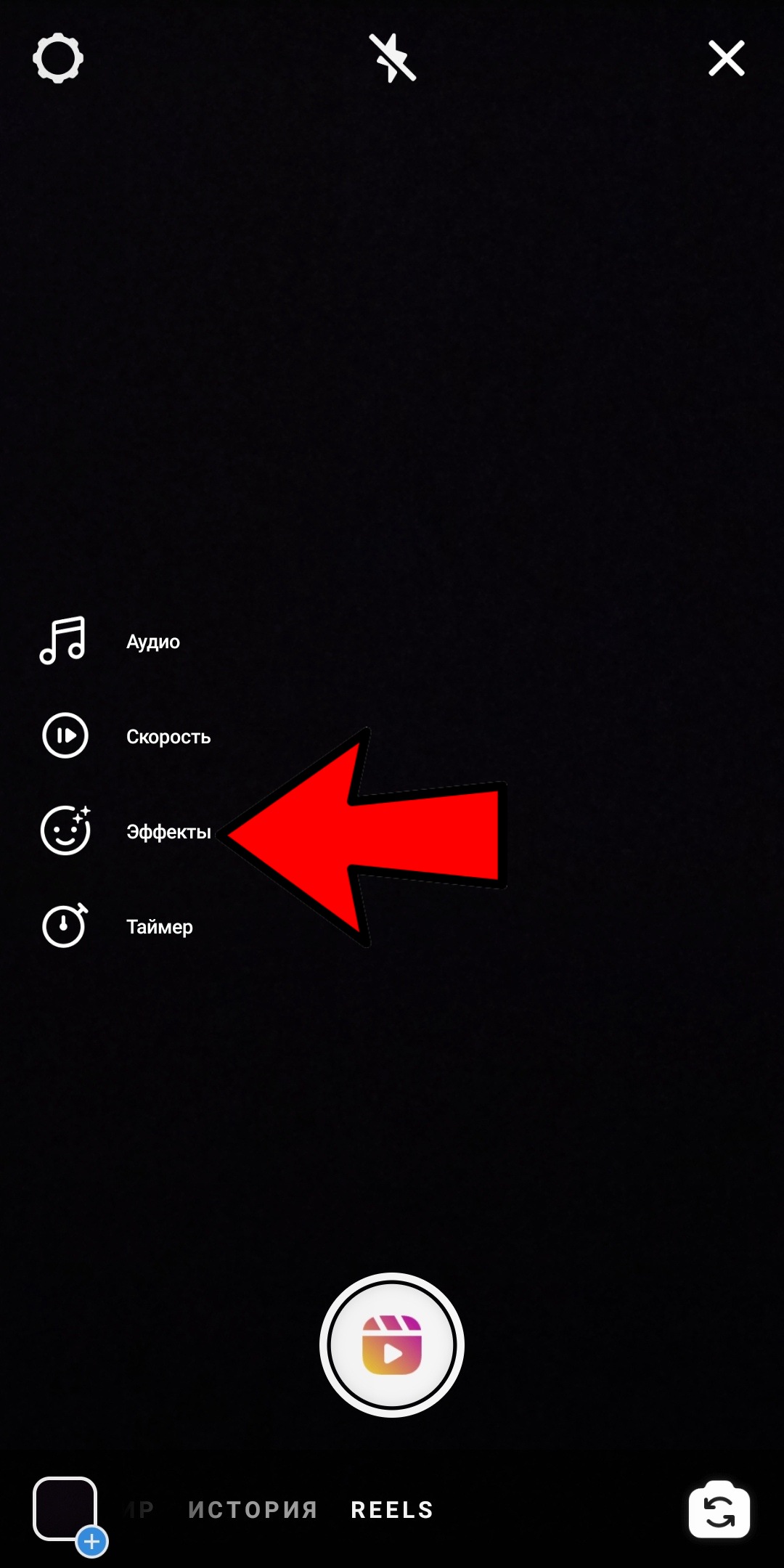
Вы можете найти разные эффекты, воспользовавшись функцией «Просмотр Эффектов».
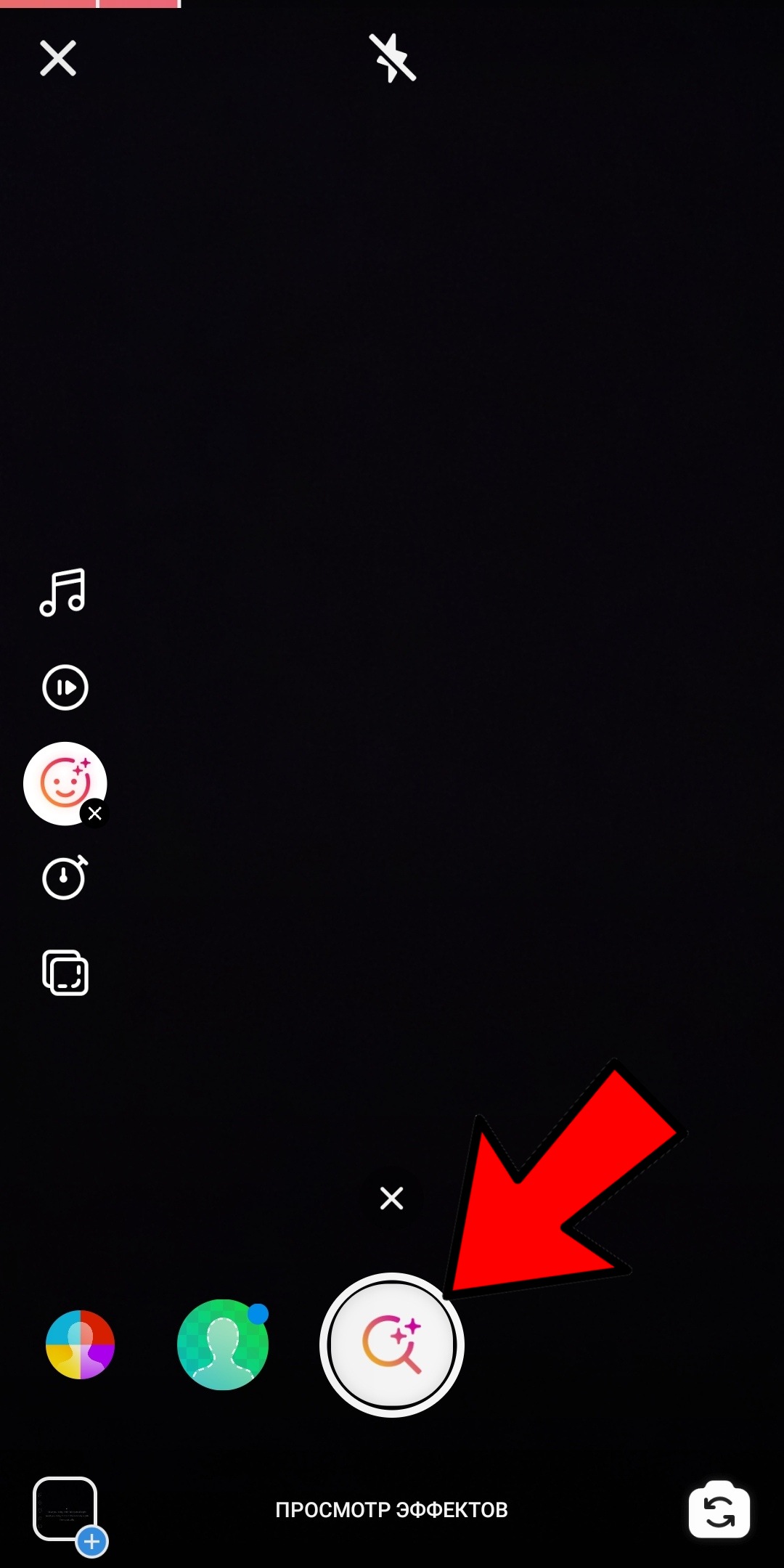
Создайте оригинальный Reels
Для Reels вы можете как и отснять новое видео, так и загрузить уже готовое из своей галереи. Для этого нажмите на кнопку в левом нижнем углу.
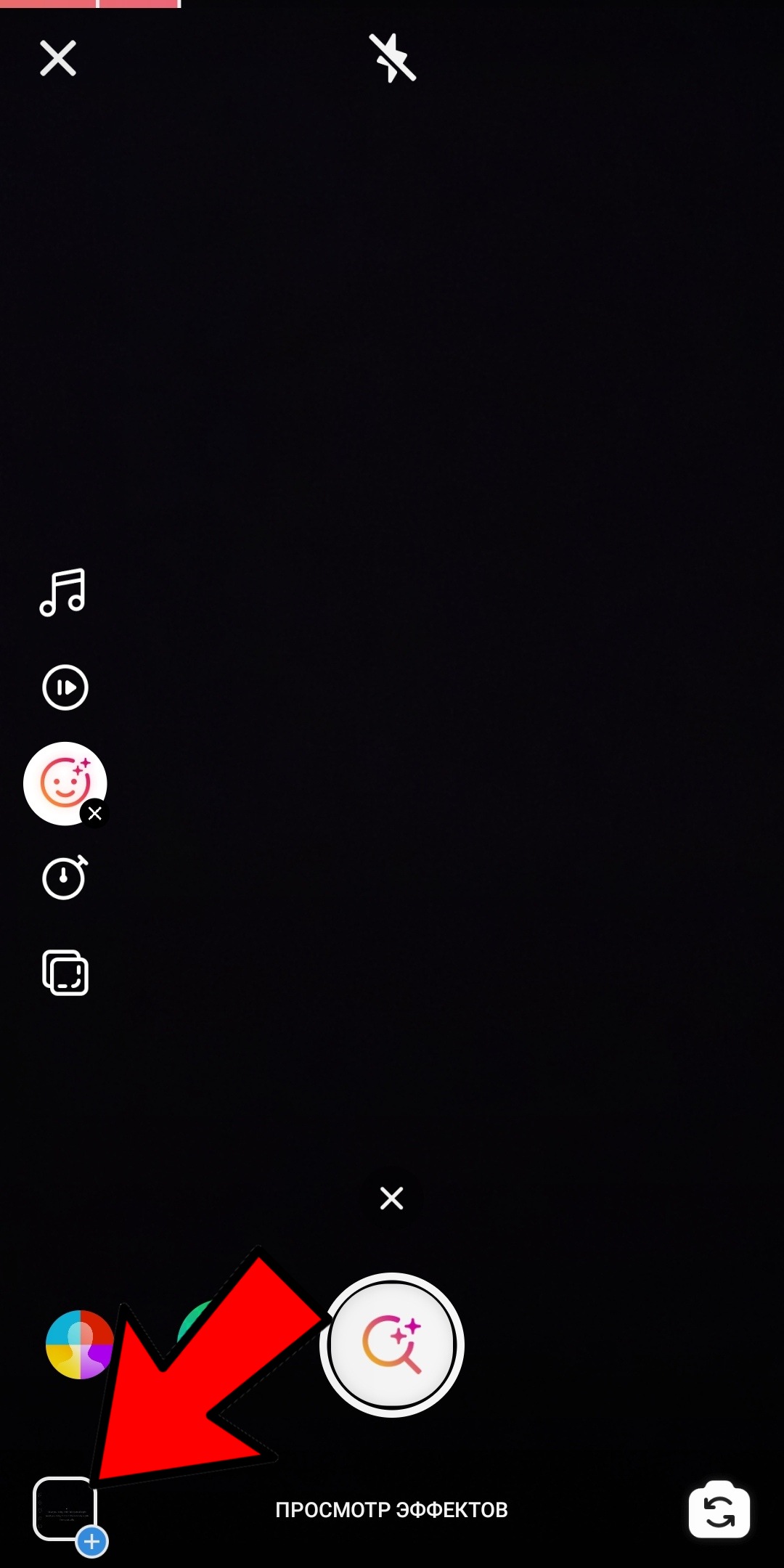
Примечание: Если вы измените, скорость воспроизведения при записи, продолжайте всё в нормальном темпе. Инстаграм самостоятельно изменит скорость после завершения записи.
Читайте также: Набираем популярность в Инстаграм без накруток: топ-10 советов и рекомендации
Как работает функция «Выровнять»
Функция «Выровнять» эта одна из ключевых в режиме Reels. При съёмке Reels вы можете использовать несколько видео-отрезков за раз. И данная функция позволяет вам увидеть последний кадр предыдущего отрезка, чтобы вы смогли выровнять объекты или людей в кадре, так чтобы они были на том же самом месте. Чтобы воспользоваться данной функцией вам необходимо как минимум записать один видео-отрезок.
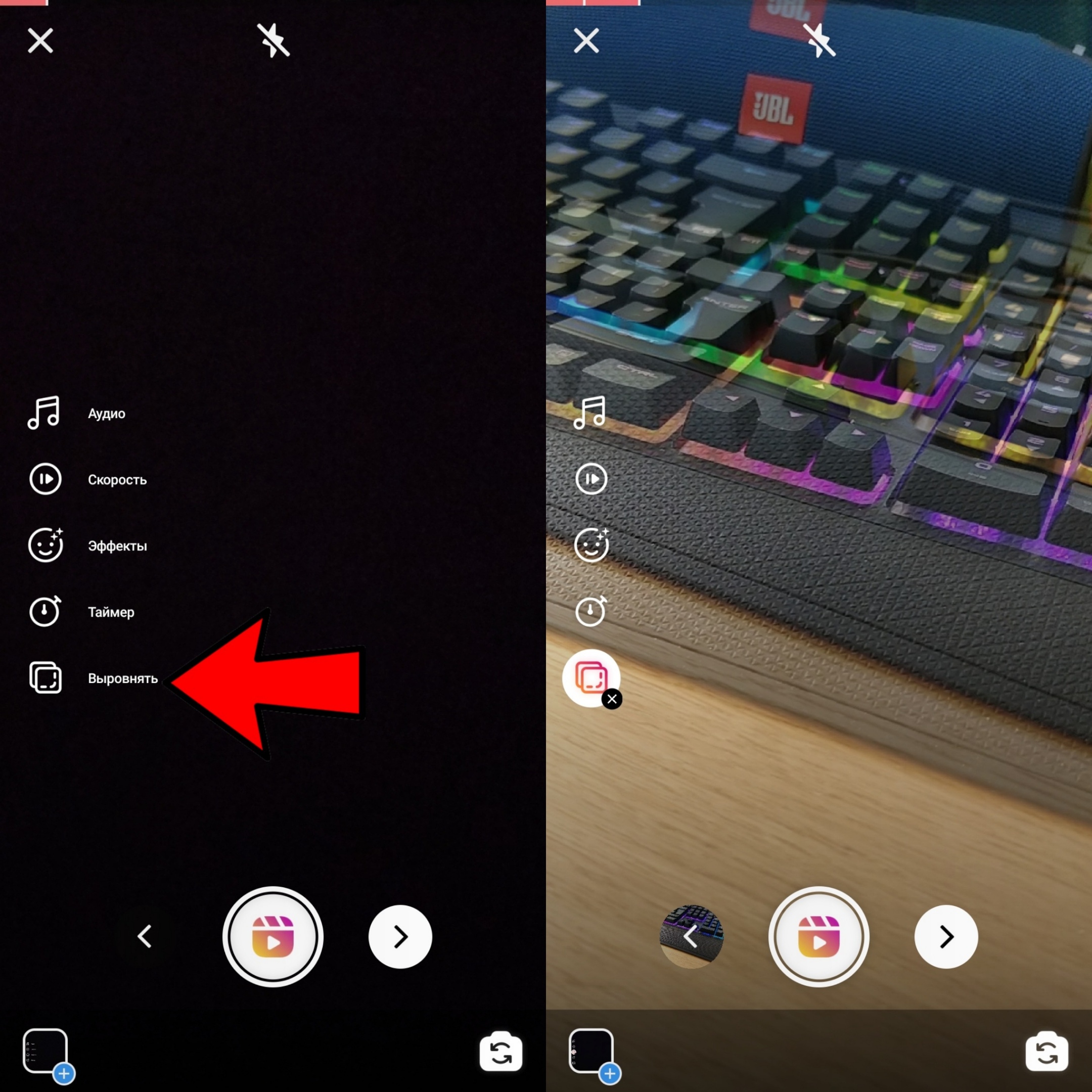
Затем выберите пункт «Выровнять», что покажет вам последний кадр предыдущего отрезка. После выравнивания вы можете продолжить запись.
Как поделиться своим Reels видео в Инстаграме
После того как вы записали и отредактировали свой Reels вы можете опубликовать его в свой профиль, так же как и любую другую картинку или видео. Нажмите на стрелочку в правом нижнем углу. Затем у вас появится выбор опубликовать его в профиль, Историю или Ленту, а возможно даже отправить Личным Сообщением.
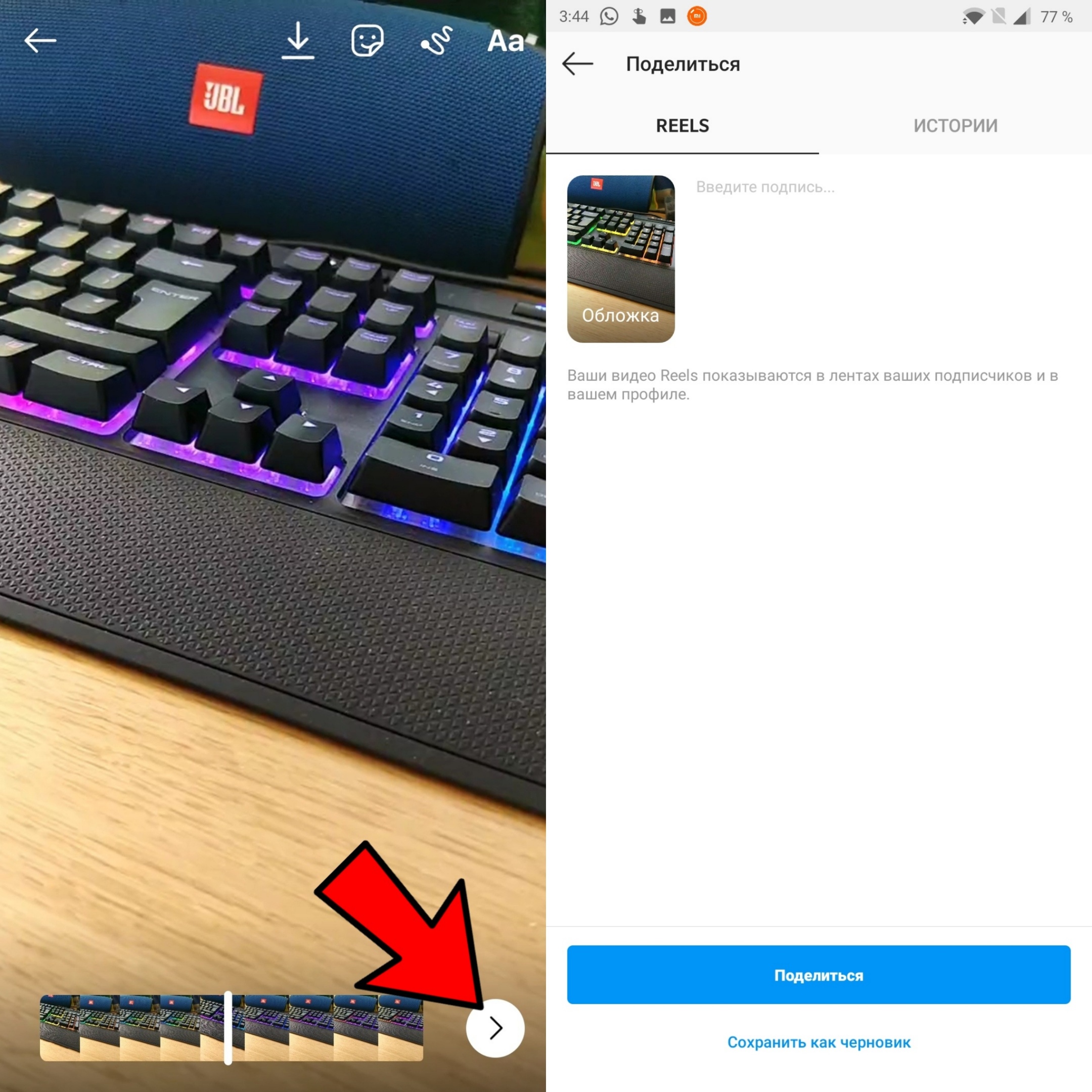
Советы, чтобы сделать ваше видео популярным
Изменяйте скорость видео – Как только вы научитесь делать это правильно, ваши видео заиграют новыми красками. Музыка также будет замедляться, чтобы вы не теряли чувство ритма.
Используйте Фильтры – Теперь у пользователей появилась возможность не только создавать свои собственные эффекты и фильтры, а также и публиковать их. Это означает, что библиотека эффектов Reels почти безгранична.
Записывайте несколько отрезков – Одного дубля будет недостаточно. Постарайтесь использовать склейки и переходы, что поможет вам выделиться среди других авторов.
Добавляйте Стикеры – Как и в Историях, Инстаграм позволяет вам использовать свои стикеры и при создании Reels. У вас есть огромной выбор самых разных стикеров, среди которых даже есть анимированные.
Не забывайте об освещении – Возможно, это самое главное при создании любого видео. Так как от освещения будет зависеть качество применяемых эффектов и фильтров. Самым лучшим будет естественное освещение.
Идите в ногу с Трендами – Как и в любых других социальных сетях у Reels есть свои Тренды. Чтобы легче было их отслеживать, вы можете подписываться на популярных авторов, а также периодически посещать вкладку “Explore”.
Необычные Фильтры
Blue Valley – позволит вам поменять зеленый цвет на синий, что смотрится очень необычно

Underwater – создаст эффект отражения воды, что даст вам ощущения будто вы находитесь рядом с озером.
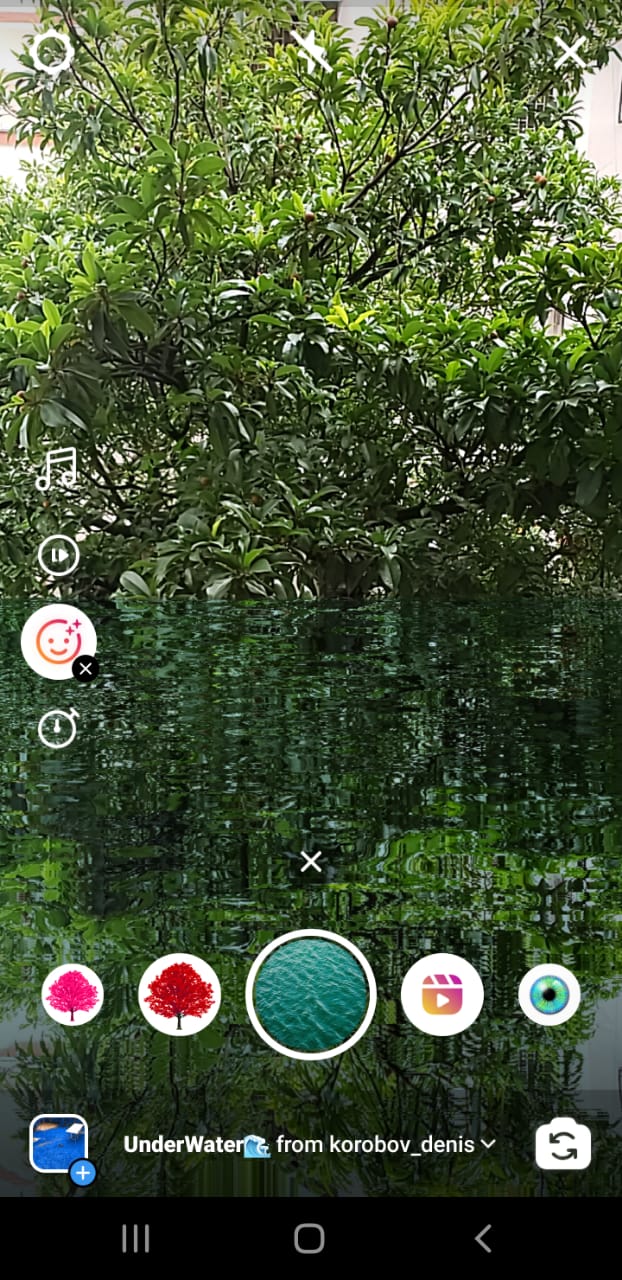
Green screen – старый добрый ГринСкрин, который позволит поменять вам ваш фон на какой-либо угодный.

Как идти в ногу с Инстаграм Трендами
И хотя изучить Тренды почти невозможно, так как они постоянно меняются есть несколько приемов, которые помогут вам оставаться в курсе актуальных событий.
Не забывайте посещать вкладку “Discover”, так как на самом верху всегда будет отображаться Рекомендуемый Reels.
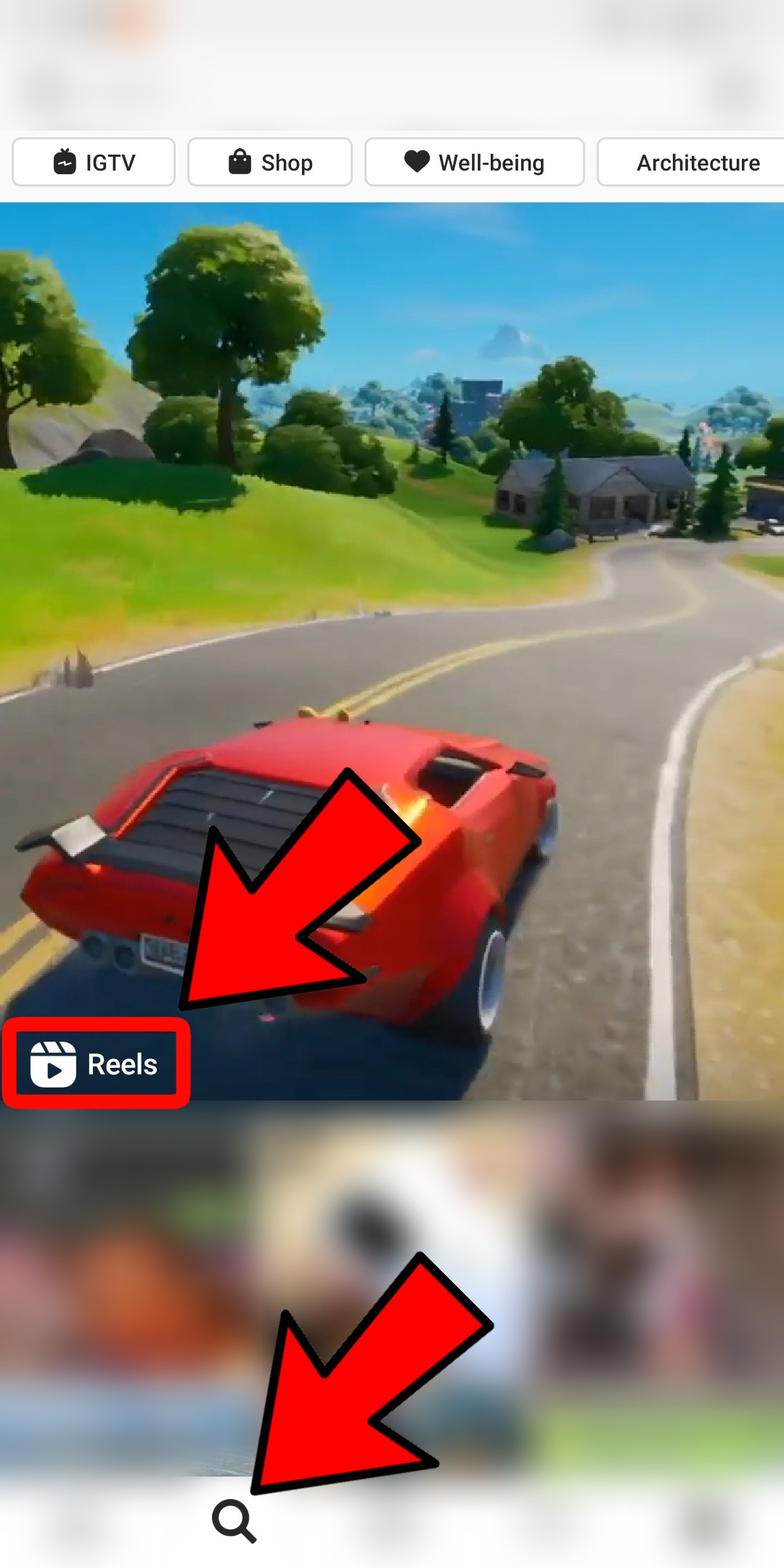
Подписывайтесь на популярных авторов, которые снимают Reels, во многом именно такие люди и задают Тренды.
И, конечно же, Тренды ТикТока. Не стоит забывать, что Reels это ответ популярности ТикТока, поэтому стоит следить и за тем, что популярно среди аудитории конкурирующей платформы.
Была ли эта статья полезной?
Пользователи, считающие этот материал полезным: 13 из 20
Понравился пост?
Расскажи об этом посте своим друзьям!














Авторизуйтесь
Для синхронизации избранного и возможности добавлять комментарии
Войти